¿Qué es una máscara de luminosidad en Photoshop?
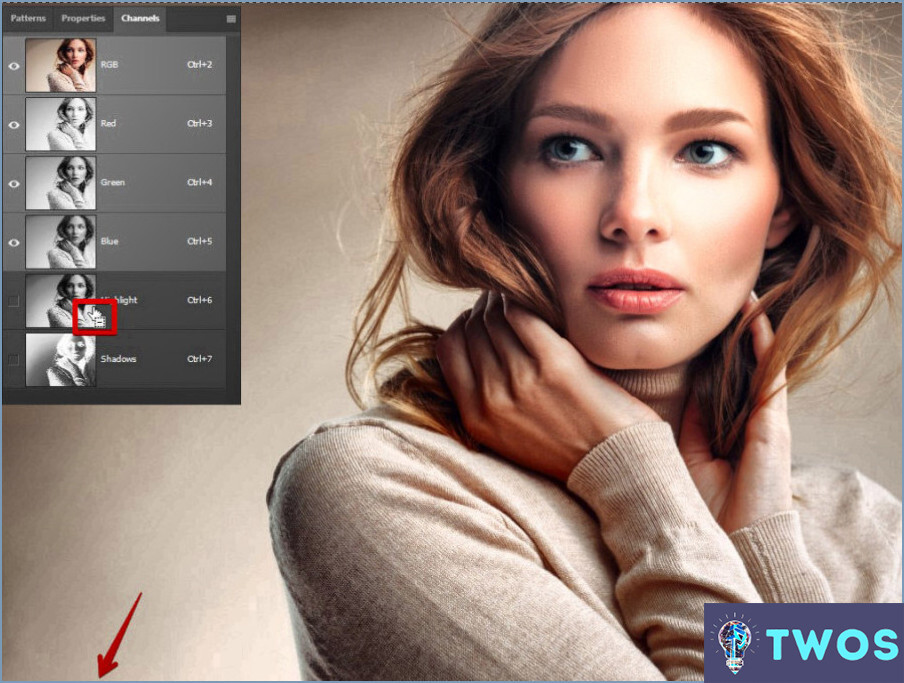
A Máscara de Luminosidad en Photoshop es una poderosa herramienta que permite un control preciso sobre el brillo de áreas específicas dentro de una imagen. Este tipo de máscara es única en su capacidad para apuntar selectivamente y manipular la luminosidad, o brillo, de una imagen sin alterar su brillo general.
La función principal de una máscara de luminosidad es aislar áreas de una imagen en función de sus niveles de brillo. Esto puede abarcar desde las sombras más oscuras hasta las iluminaciones más brillantes, y todo lo que hay en medio. Este nivel de control es particularmente útil cuando se desea realizar ajustes en rangos tonales específicos sin afectar a otros.
Estos son los pasos clave para crear una Máscara de Luminosidad:
- Abra la imagen en Photoshop.
- Vaya al panel Canales.
- Ctrl (o Comando en Mac) haga clic en el canal RGB para cargar la selección de luminosidad.
- Guarde esta selección como un nuevo canal para crear la Máscara de Luminosidad.
La Máscara de Luminosidad se puede refinar aún más mediante el uso de diversas herramientas y ajustes de Photoshop, como Niveles o Curvas, para mejorar o reducir rangos tonales específicos. Esto puede ayudar a resaltar detalles, mejorar el contraste o corregir la exposición en áreas específicas de la imagen.
En relación con la pregunta sobre la fijación de manchas en Lightroom, vale la pena señalar que, si bien Lightroom tiene algunas características similares, el nivel de control y precisión que ofrece una Máscara de Luminosidad en Photoshop es incomparable.
¿Cómo se utiliza la máscara de luminosidad en Photoshop?
Máscaras de luminosidad en Photoshop son una poderosa herramienta para el refinamiento de la imagen. Para utilizarlas, en primer lugar, abra su imagen y navegue hasta el menú Canales panel. Duplica el canal RGB para crear una máscara de luminosidad. Esta máscara le permitirá ocultar áreas de la imagen que desee proteger o mantener en privado.
A continuación, utilice el botón Capas para aplicar esta máscara a su imagen. Puede ajustar la máscara utilizando el panel Herramienta de máscara y afinar su efecto con Ajustes de capa. Estos ajustes pueden incluir brillo, contraste o balance de color, permitiéndole controlar la visibilidad de áreas específicas de su imagen.
Recuerde, la belleza de las máscaras de luminosidad reside en su flexibilidad. Pueden adaptarse a sus necesidades específicas, proporcionando un alto nivel de control sobre la exposición y la privacidad de su imagen.
¿Cómo se hace una máscara de luminosidad?
Creación de una máscara de luminosidad implica unos cuantos pasos clave.
- Abra su imagen en un programa de edición fotográfica como Adobe Photoshop.
- Navegue hasta la zona Panel de canales y Ctrl+Clic en el canal RGB. Esto selecciona los píxeles más brillantes.
- Ir al canal Seleccionar menú, elija Guardar selección y asigne un nombre a la máscara. Esto aísla los píxeles más brillantes para su posterior procesamiento.
Recuerde, una máscara de luminosidad aísla los píxeles más brillantes para una edición específica, mejorando la calidad general de la imagen.
¿Qué es la luminosidad en fotografía?
Luminosidad en fotografía se refiere a la brillo de un píxel dentro de una imagen. Es un aspecto crucial en fotografía digital ya que determina la visibilidad de cada píxel. Un píxel con alta luminosidad aparece más brillante, por lo tanto más perceptible, en comparación con uno con menor luminosidad.
- Luminosidad: Luminosidad de un píxel.
- Luminosidad alta: Píxel brillante y fácilmente visible.
- Luminosidad baja: Píxel menos brillante y menos visible.
La luminosidad sirve para controlar el brillo general de las imágenes, mejorando su atractivo visual y claridad.
¿Cómo separo las luces de las sombras en Photoshop?
En Photoshop, separar resalta y sombras implica ajustar sus respectivos niveles. Comience por añadir una punto negro o blanco al deslizador de altas luces, estableciendo los niveles de altas luces. Del mismo modo, establece los niveles de sombra añadiendo un punto blanco o negro al deslizador de sombra. Este proceso controla la cantidad de luz reflejada, distinguiendo eficazmente entre luces y sombras.
- Ajuste el deslizador de altas luces (añadir un punto negro o blanco)
- Ajuste el deslizador de sombra (añadir un punto negro o blanco)
¿Dónde está la luminosidad en Photoshop?
Lumosidad no es una función de Photoshop. El término puede haberse confundido con Luminosidad un componente de Photoshop que se ocupa del brillo de una imagen. La luminosidad se puede ajustar a través del botón Niveles o Curvas capas de ajuste. Por otro lado, Lumosidad es una capa de ajuste de programa de entrenamiento cognitivo en línea diseñado para mejorar las habilidades cognitivas. No está directamente relacionado con Photoshop ni con ningún otro software creativo. Es crucial distinguir entre ambos para evitar confusiones.
¿Qué es la luminosidad de la imagen?
Luminosidad de la imagen es esencialmente una indicador de luminosidad para una imagen. Se calcula tomando el valor de intensidad del píxel que cuantifica la emisión de luz por unidad de superficie, y multiplicándola por el valor de la imagen de la imagen. Este proceso proporciona una comprensión global del brillo general de la imagen, lo que permite un análisis y una manipulación más precisos de la misma.
Deja una respuesta

Artículos Relacionados